Rumah >masalah biasa >Tutorial langkah demi langkah tentang cara memadam perisian penyangak dari pemacu C
Tutorial langkah demi langkah tentang cara memadam perisian penyangak dari pemacu C
- PHPzke hadapan
- 2023-07-17 12:05:082339semak imbas
Baru-baru ini, beberapa pengguna telah datang untuk bertanya tentang cara menyahpasang perisian penyangak mesti pernah menemuinya, jadi bagaimana untuk menyahpasang perisian penyangak? Bagaimana untuk memadam perisian penyangak pada pemacu C komputer anda Hari ini saya akan memberikan anda tutorial langkah demi langkah tentang cara memadam perisian penyangak pada pemacu C. Mari kita lihat.
1. Muat turun Pengawal Keselamatan 360 Selepas pemasangan, terdapat juga "Pengurus Perisian 360" pada desktop.

2. Buka "360 Software Manager" dan klik Nyahpasang di bahagian atas Selepas mengimbas perisian secara automatik, semua perisian akan dipaparkan.
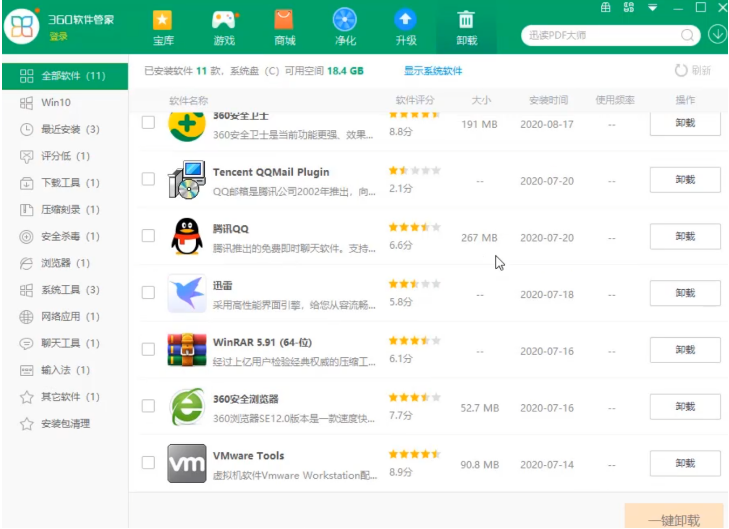
3. Kemudian anda boleh mencari perisian penyangak dengan menatal menggunakan tetikus anda selepas anda menemuinya.
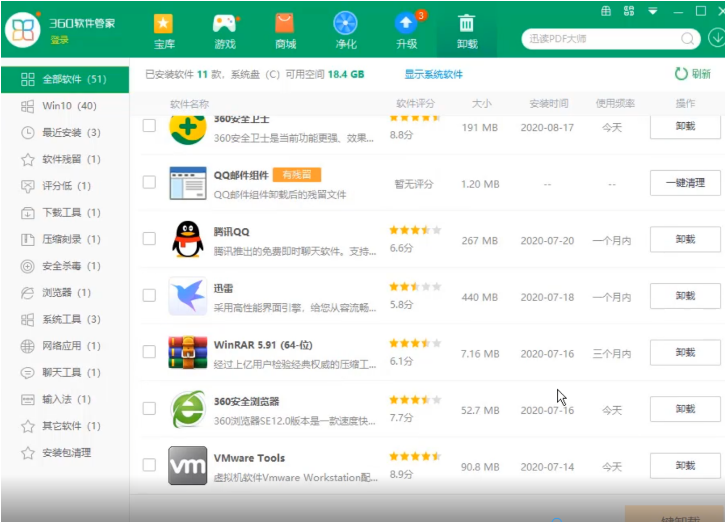
4. Jika ia tidak dinyahpasang sepenuhnya, tetingkap akan muncul yang menunjukkan bahawa terdapat sisa Klik Ya dan anda boleh membersihkannya dengan satu klik.
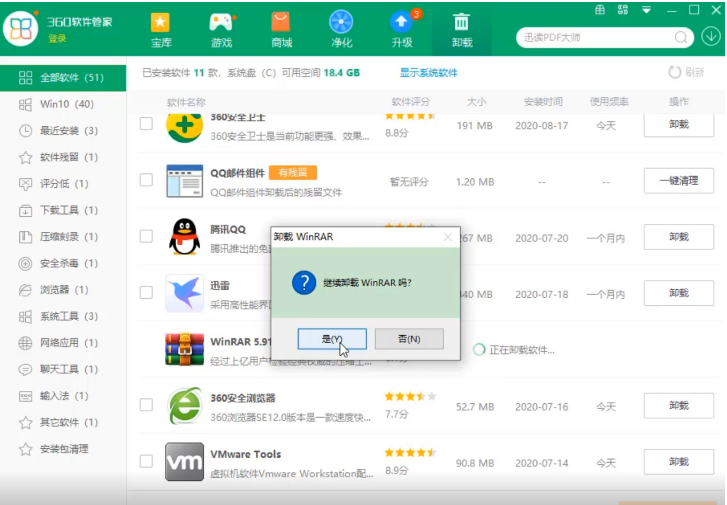
Di atas adalah tutorial langkah demi langkah tentang cara memadam perisian penyangak dari pemacu C Saya harap ia dapat membantu semua.
Atas ialah kandungan terperinci Tutorial langkah demi langkah tentang cara memadam perisian penyangak dari pemacu C. Untuk maklumat lanjut, sila ikut artikel berkaitan lain di laman web China PHP!

